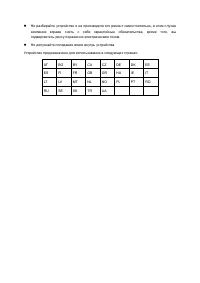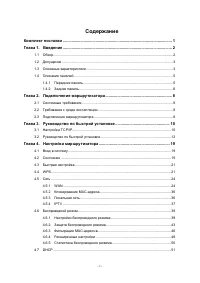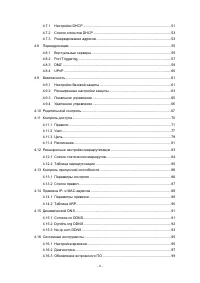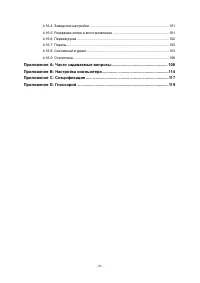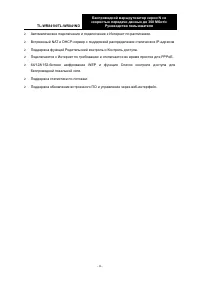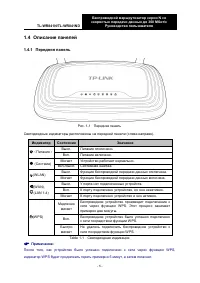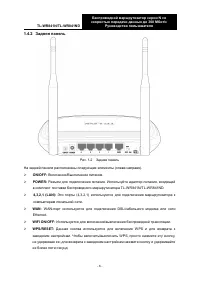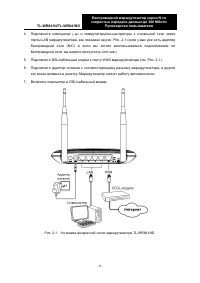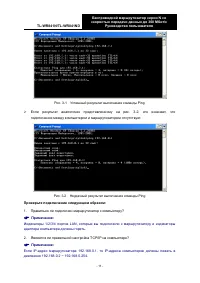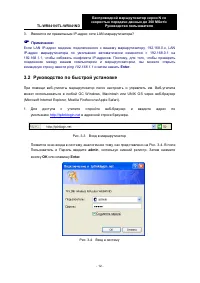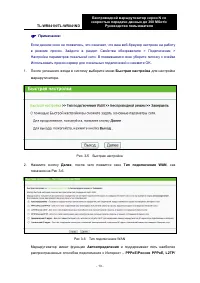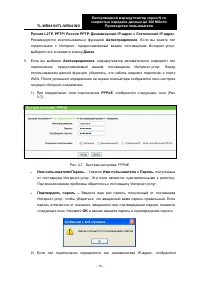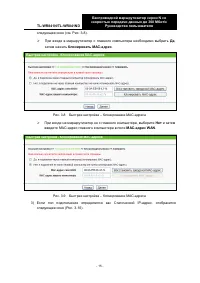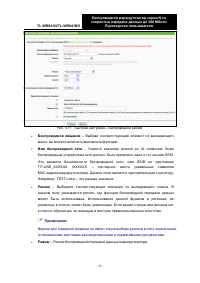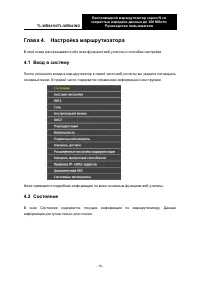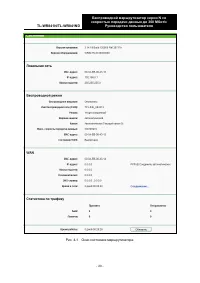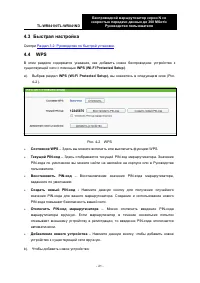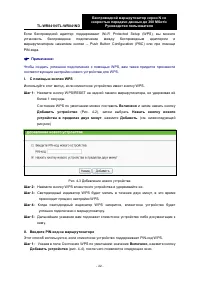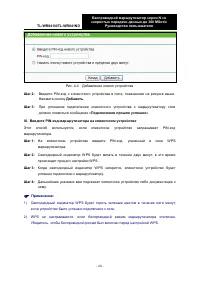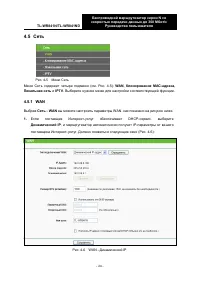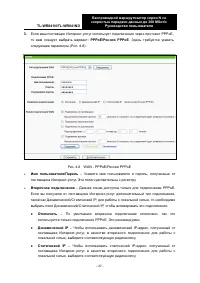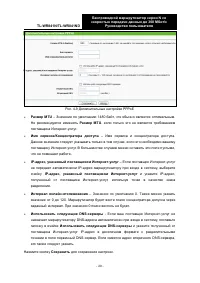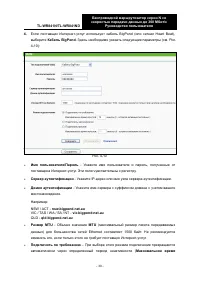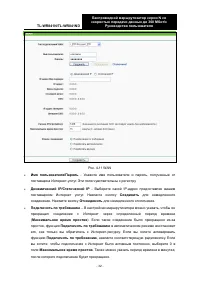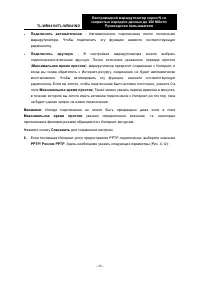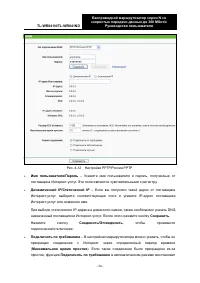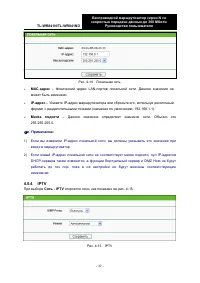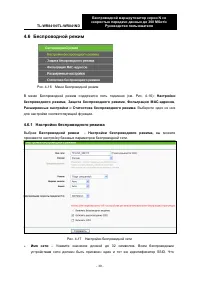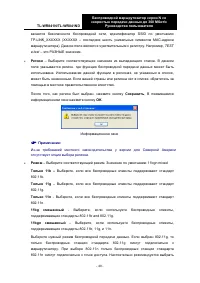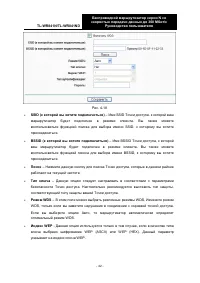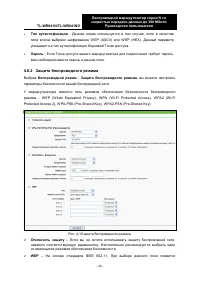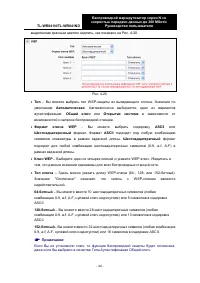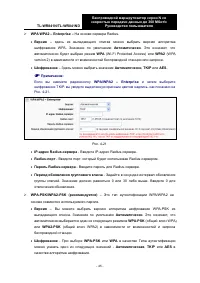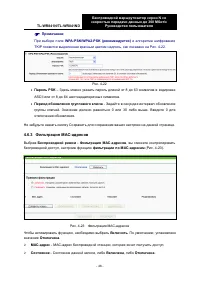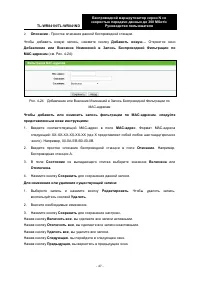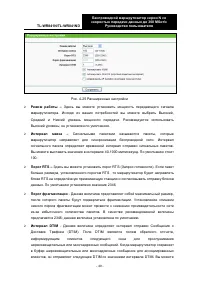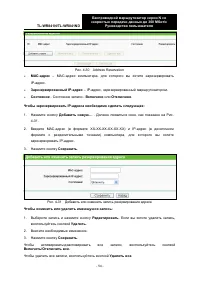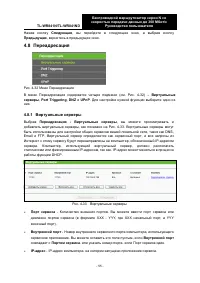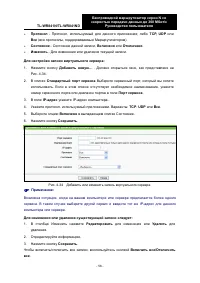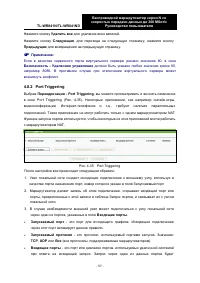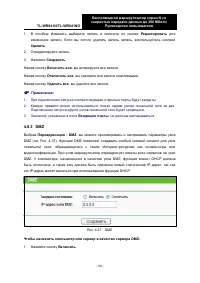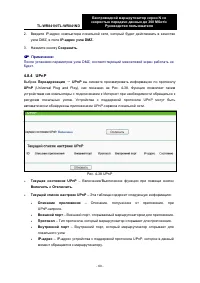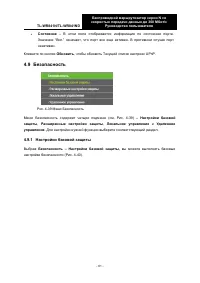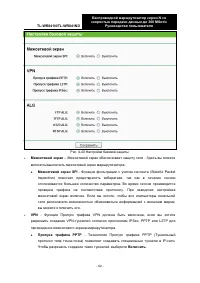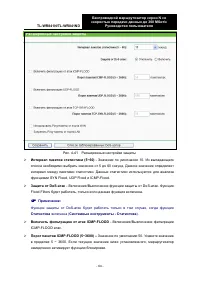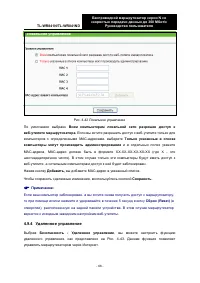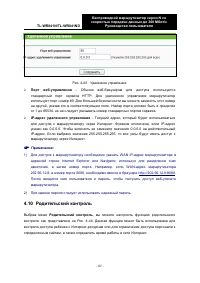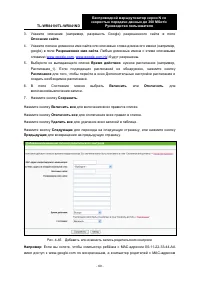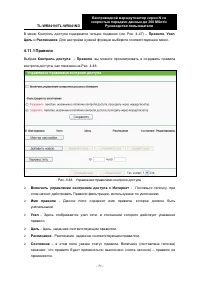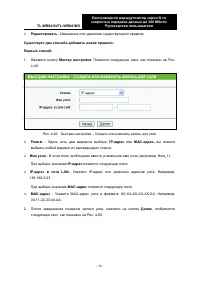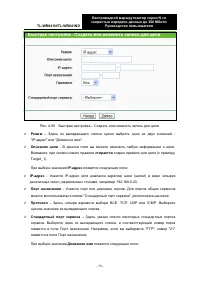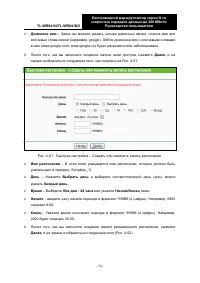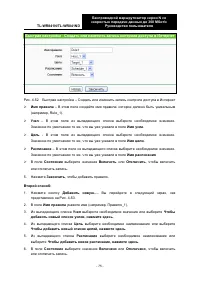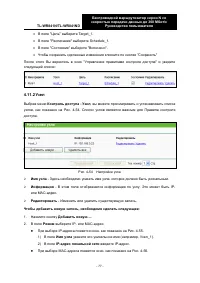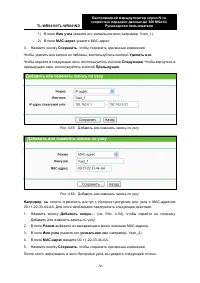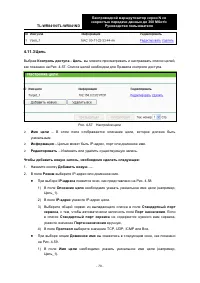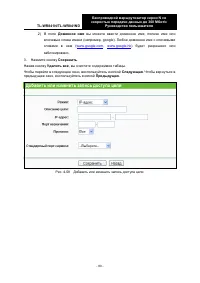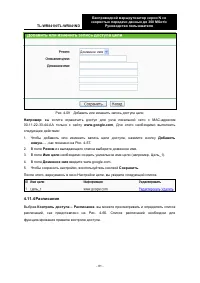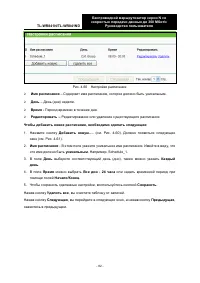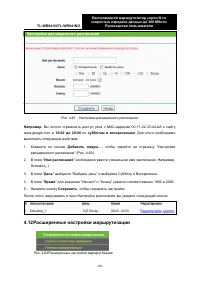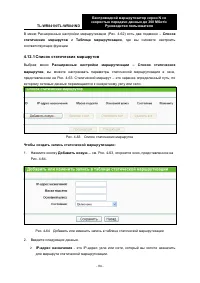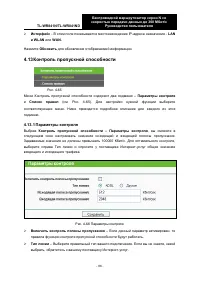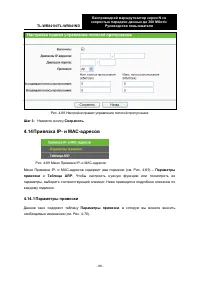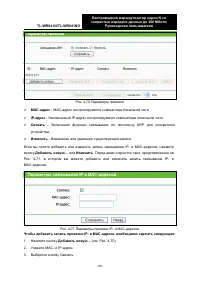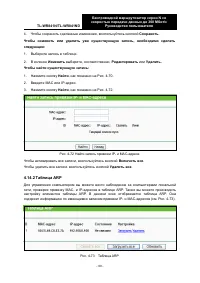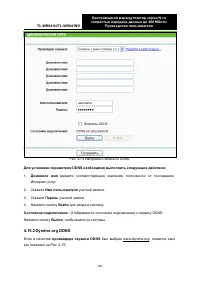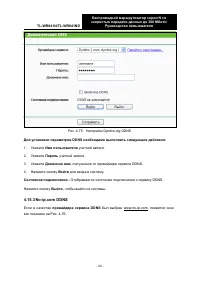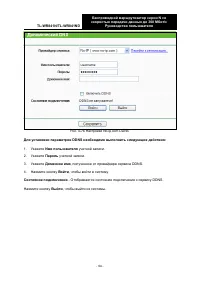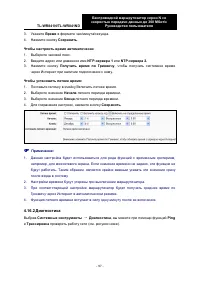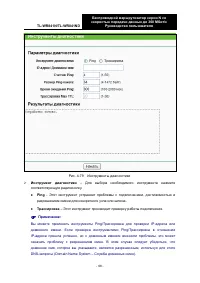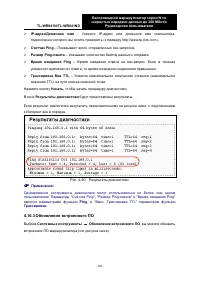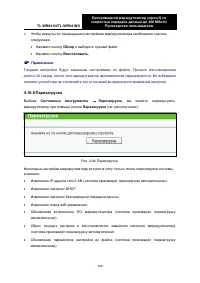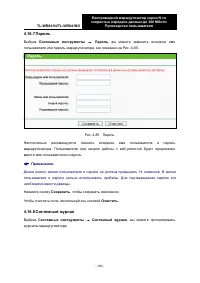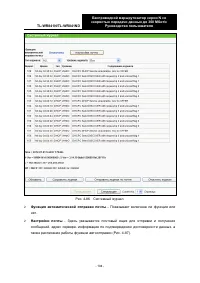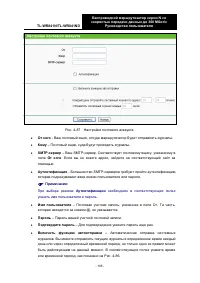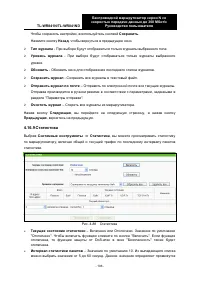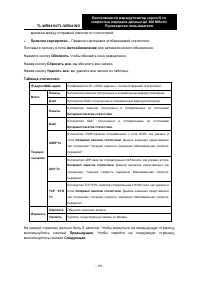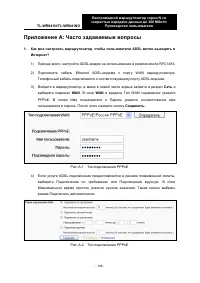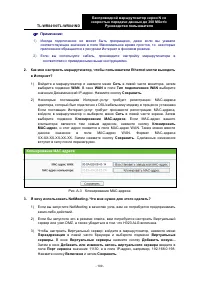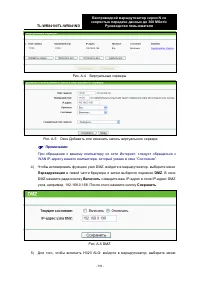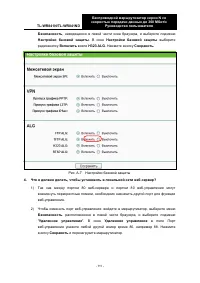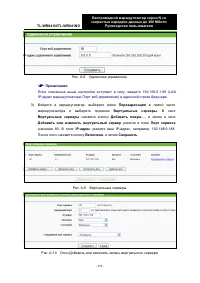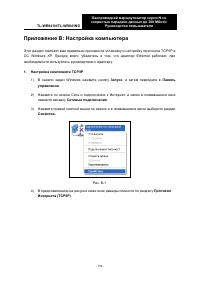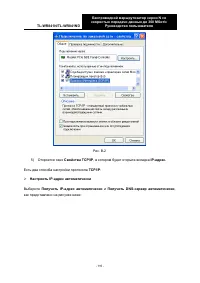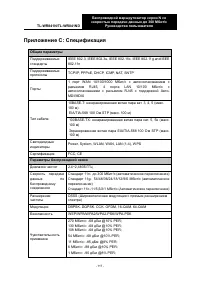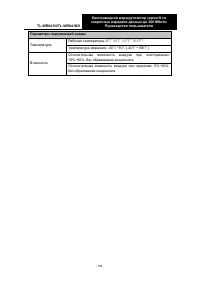Роутеры TP-LINK TL-WR841N - инструкция пользователя по применению, эксплуатации и установке на русском языке. Мы надеемся, она поможет вам решить возникшие у вас вопросы при эксплуатации техники.
Если остались вопросы, задайте их в комментариях после инструкции.
"Загружаем инструкцию", означает, что нужно подождать пока файл загрузится и можно будет его читать онлайн. Некоторые инструкции очень большие и время их появления зависит от вашей скорости интернета.
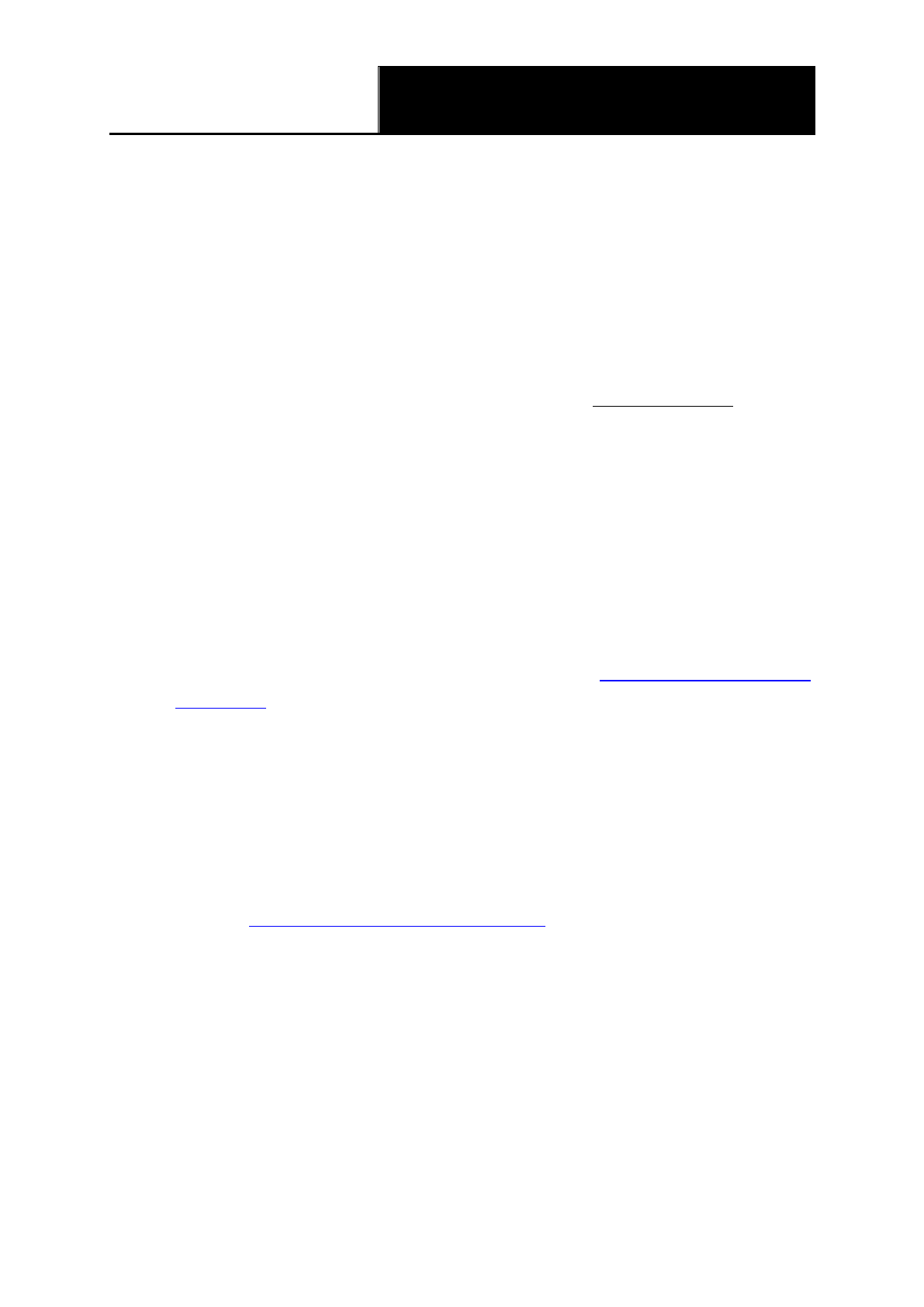
TL-WR
841N/TL
-WR841ND
Беспроводной маршрутизатор серии N
со
скоростью передачи данных
до 300 Мбит/с
Руководство пользователя
-
10
-
Глава 3.
Руководство
по
быстрой
установке
В этой главе рассказывается о том, как в течение нескольких минут произвести настройку
базовых функций маршрутизатора
TL-WR841ND
при помощи
мастера быстрой
настройки
.
3.1
Настройка
TCP/IP
По умолчанию доменное имя маршрутизатора
TL-WR841ND
адрес
устройства 192.168.0.1, маска подсети 255.255.255.0. При желании эти значения могут быть
изменены. В данном руководстве в качестве примера используются значения по
умолчанию.
Подключите компьютер локальной сети к одному из портов LAN маршрутизатора.
После этого вы можете настроить IP
-
адрес для вашего компьютера, проделав
следующие шаги.
Настройка
IP-
адреса вручную
1)
Выполните настройку протокола
TCP
/
IP
для вашего компьютера. Если вам
необходимы инструкции, как это сделать, смотрите
2)
Выполните настройки сети.
IP-
адрес 192.168.0.xxx
(где «ххх» любое число от 2 до
254), маска подсети 255.255.255.0, шлюз 192.168.0.1 (
IP-
адрес маршрутизатора по
умолчанию)
Получить
IP-
адрес автоматически
1)
В настройках протокола
TCP
/
IP
вашего компьютера выберите
Получить
IP-
адрес
автоматически
. Если вам необходимы инструкции, как это сделать,
смотрите
Приложение B: Настройка компьютера
2)
Встроенный
DHCP-
сервер назначит компьютеру
IP-
адрес.
Теперь для проверки сетевого подключения между компьютером и маршрутизатором можно
в
командной строке
ввести команду
Ping
. Приведенный ниже пример относится к ОС
Windows
XP
.
В командной строке введите
ping 192.168.0.1
и нажмите
Enter.
Если вы получили результат аналогичный представленному на
это означает,
что подключение между компьютером и маршрутизатором было установлено успешно.
Характеристики
Остались вопросы?Не нашли свой ответ в руководстве или возникли другие проблемы? Задайте свой вопрос в форме ниже с подробным описанием вашей ситуации, чтобы другие люди и специалисты смогли дать на него ответ. Если вы знаете как решить проблему другого человека, пожалуйста, подскажите ему :)